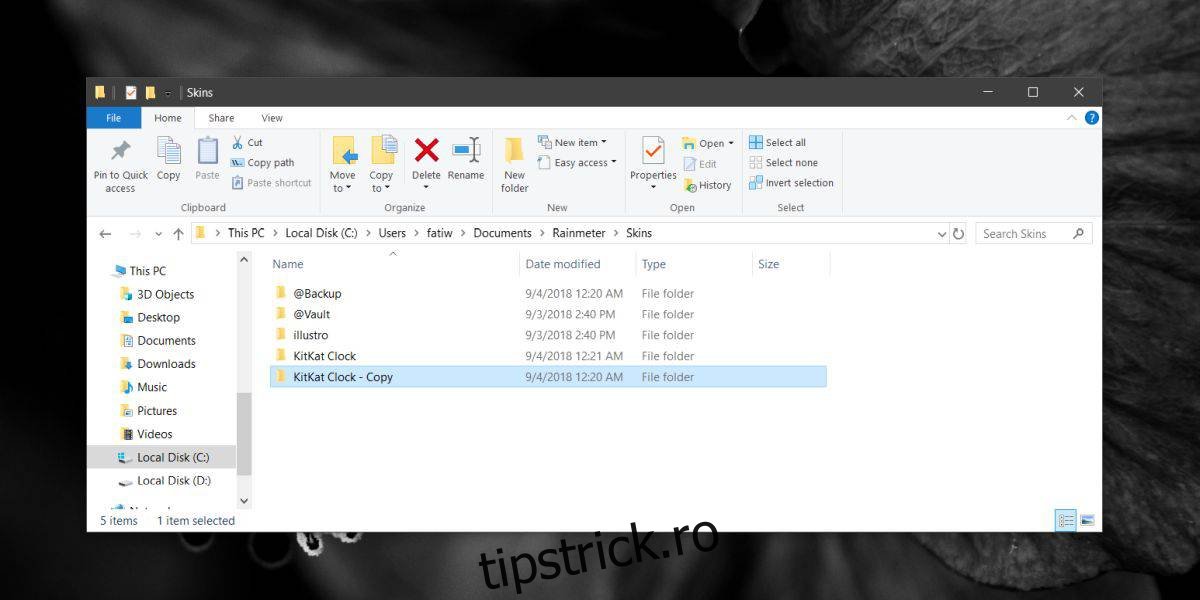Utilizatorii aleg skin-uri Rainmeter în funcție de informațiile pe care le afișează, de modul în care sunt afișate informațiile și de cât de bine fac desktopul tău să arate. Skin-urile Rainmeter nu sunt tocmai construite pentru mai multe monitoare. Puteți poziționa un skin pe orice monitor doriți, dar dacă doriți să afișați skin-uri Rainmeter pe mai multe monitoare, trebuie să folosiți puțin lucru. Nu este nimic mai complicat decât a face o copie a unui folder.
Skins Rainmeter pe mai multe monitoare
Mai întâi, alegeți skin-urile Rainmeter pe care doriți să le utilizați pe mai multe monitoare. Dacă aveți mai multe skinuri diferite în uz, găsiți numele celor pe care doriți să le utilizați pe toate monitoarele dvs.
În File Explorer, mergeți la următoarea locație.
C:UsersYourUserNameDocumentsRainmeterSkins
Aici, creați o copie a tuturor folderelor de skin pe care doriți să le utilizați pe mai multe desktop-uri. Dacă doriți, îl puteți redenumi cu altceva care va indica că este o copie a unui skin diferit. Nu are nicio diferență în interfața de utilizare a sistemului dvs.
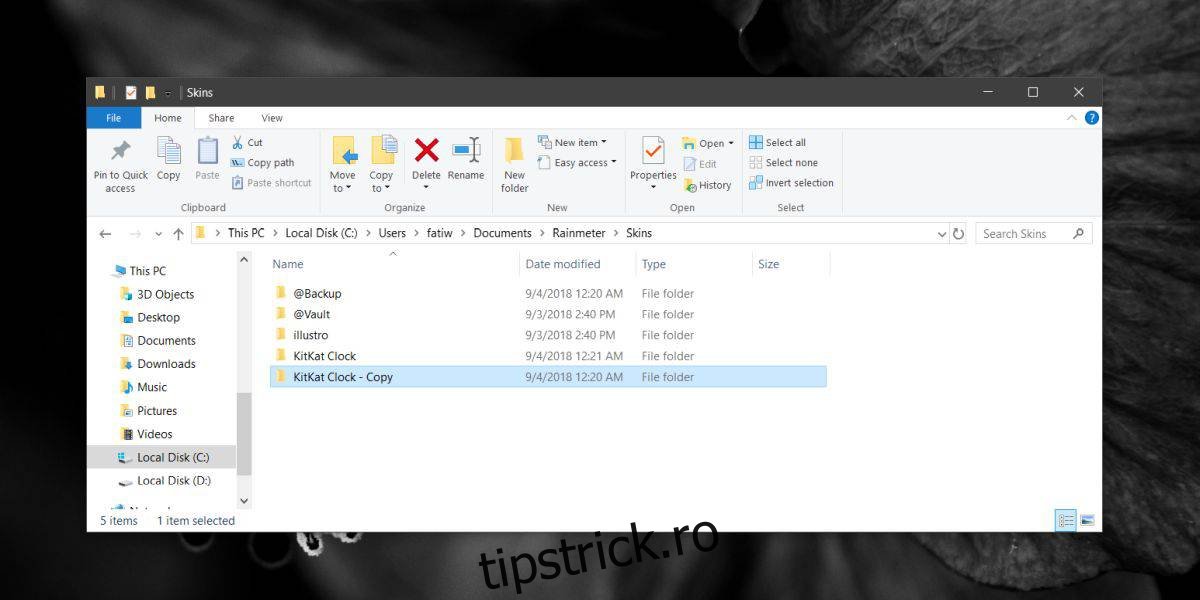
Ieșiți și reporniți Rainmeter.
După ce reporniți Rainmeter, faceți clic dreapta pe el și accesați Skins. Veți vedea că, pe lângă toate skin-urile pe care le-ați instalat, există și copia pe care ați creat-o. Activați skinul și veți avea practic două instanțe de rulare.
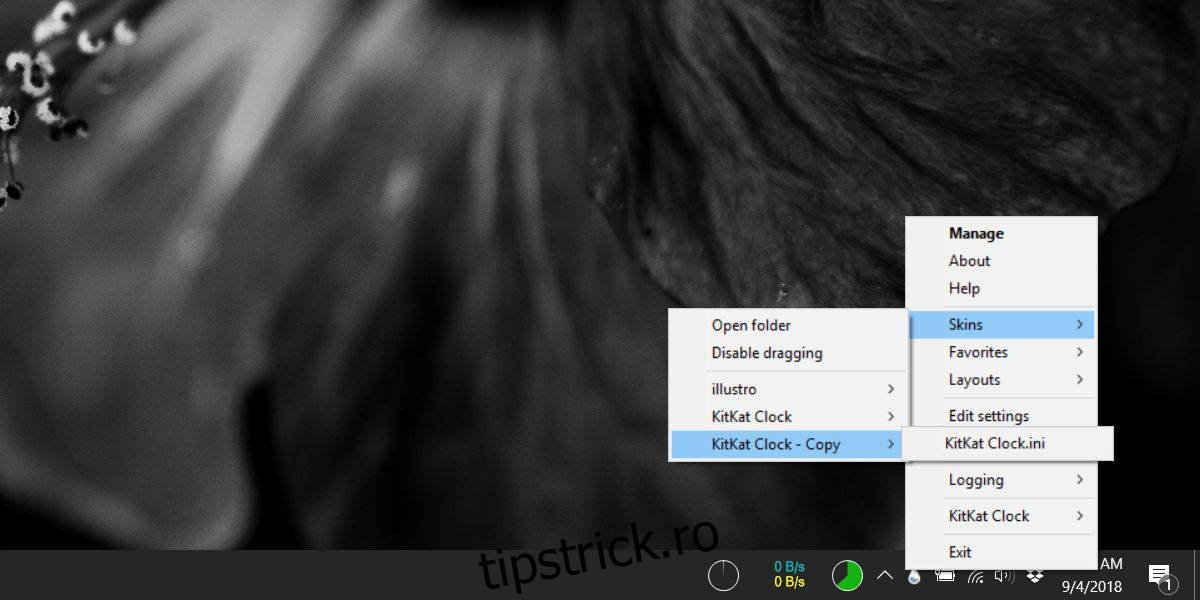
Puteți poziționa diferitele elemente ale pielii pe mai multe monitoare.
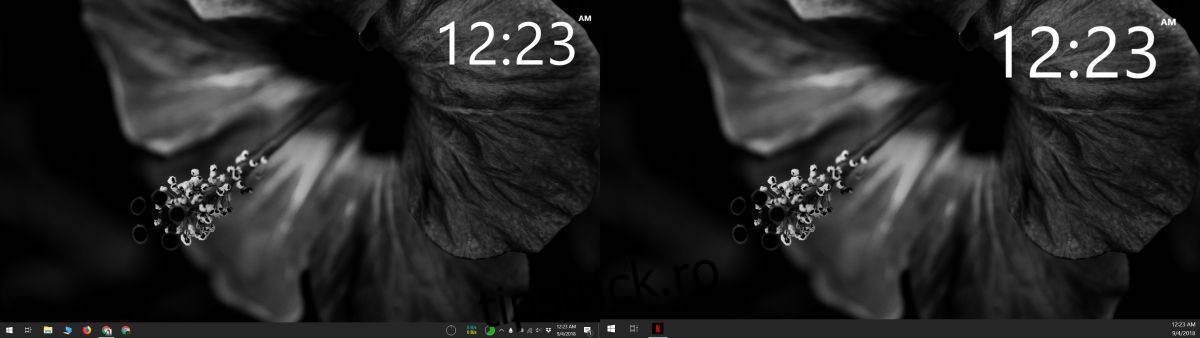
Puteți replica cu ușurință acest lucru pentru orice număr de monitoare pe care le utilizați. Singura limitare este numărul de monitoare pe care le puteți conecta la un sistem, dar skin-urile în sine pot fi replicate iar și iar.
Dacă aveți nevoie de diferite variante ale aceleiași tenuri, indiferent de motiv, puteți folosi același truc pentru a le obține. Desigur, pielea în sine trebuie să aibă variații pe care le puteți activa. Acest truc va duplica doar pielea așa cum este. Nu va modifica nimic în ceea ce privește modul în care arată.
Dacă ați modificat manual un skin și apoi ați copiat folderul acestuia, modificările vor fi copiate deoarece fișierul INI este același. Dacă ați făcut modificări la fișierul INI al unui skin după ce ați făcut o copie a acestuia, modificările nu vor fi efectuate și va trebui să le faceți din nou în fișierul INI al skinului copiat.
Va exista desigur o taxă de performanță din toate acestea. Dacă sistemul dvs. nu are resursele pentru a suporta rularea mai multor skin-uri, performanța acestuia va fi redusă. Fiecare copie a unui skin pe care îl faci este asemănător cu rularea unui alt skin pe sistemul tău.